Как изменить шрифт по-умолчанию в MS Word. Часть 2.
Итак друзья, пришло время рассказать вам, как сделать в Microsoft Word сделать нужный вам шрифт по-умолчанию путем изменения самого шаблона файла документа. Что это даст?
А вот теперь попробуйте создать документ на рабочем через «ПКМ ->Создать -> Документ Microsoft Office Word» и вы сразу заметите, что для шаблона не действуют, те шрифты по-умолчанию, которые мы с вами делали в моем прошлом посте. Шаблон создается со своими настройками, и поэтому нам придется изменять именно его. <Давайте же приступим:
Редактируем файл шаблона.
Для начало нам нужно найти место расположение файла-шаблона (Normal.dotm) на нашем компьютере. По умолчанию, он находится:
%appdata%\Microsoft\Templates
но у меня он проживает по другому немного адресу:
(имя пользователя)\AppData\Roaming\Microsoft\Шаблоны
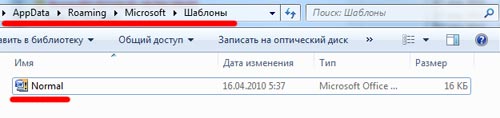
Ну а если вам совсем не хочется заморачиваться с поиском файла, просто сделайте «Найти» и вбейте Normal.dotm.
Думаю файл вы нашли и теперь нам необходимо его отредактировать, но для начала нам еще нужно его открыть. Открывать его следует только через правую кнопку мыши -> Открыть, а не двойным щелчком левой кнопки мыши, иначе вы просто создадите новый документ и проку от его изменения не будет.
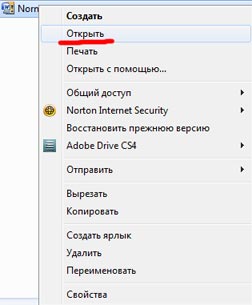
На этом самое сложное (если это можно назвать сложным) закончилось, теперь только выбирайте необходимые настройки шрифта и сохраняйте шаблон. Теперь, когда вы будете создавать новый документ у вас сразу будут задаваться ваши настройки. А это согласитесь — удобно.
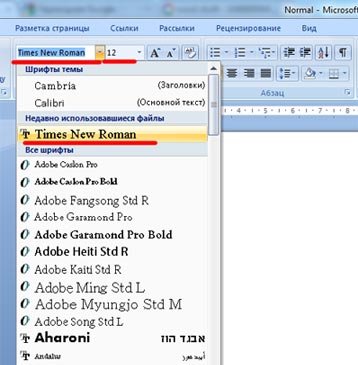
Если же захотите вернуть все настройки, которые были до всех ваших изменений, то просто удалите файл шаблона. Не бойтесь, Word — животное умное, сам создаст нужный ему шаблон.
Ну вот, за два поста я постарался показать, как быстро изменить в Ворде шрифт по-умолчанию. И хоть некоторые и считают, что эта мелочь, на которую не стоит обращать внимания, то лично мне кажется, что лучше один раз подогнать программу под себя и не мучатся с ней впредь. Надеюсь, что вам эти посты были полезны. Удачи!!!
Кстати, вы заметили, у меня появилась возможность подписываться на новости по e-mail, дерзайте 😉


Ответь-ка. Win 8.1 Lenovo: Создаю Док в формате *.rtf: Шрифт Calibri, 11. Надо Arial, 10. Нет нифига там даже микроскопических кнопочек с хуйком в середине. Жаль скрин не отправить. Не себе, но заинтриговало — Вот для меня лучшая «Игрулька»!!!
Поставлю Чел’у ХРюшу. В «Семёре» копировать/перемещать отвратительно! — поспорим? НЕ ЛЮБЛЮ ЛИШНИХ ДВИЖЕНИЙ.
Юрыч, офис то какой?